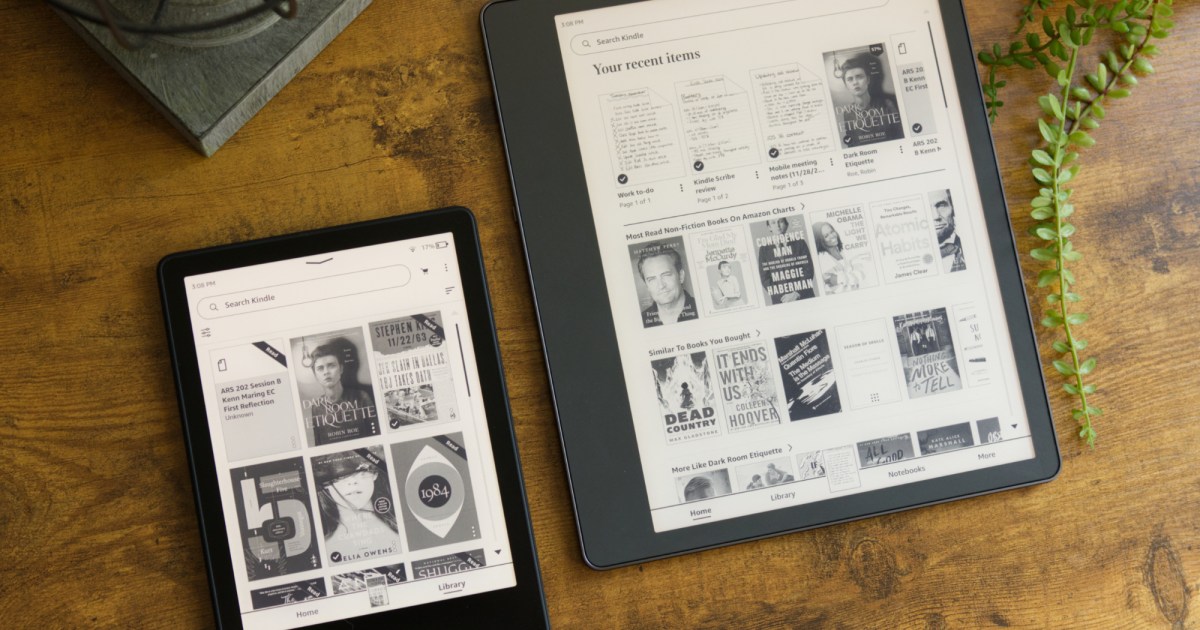Cómo personalizar el tema de tu teclado Android para una experiencia más placentera
Personaliza el tema de tu teclado Android para una experiencia placentera
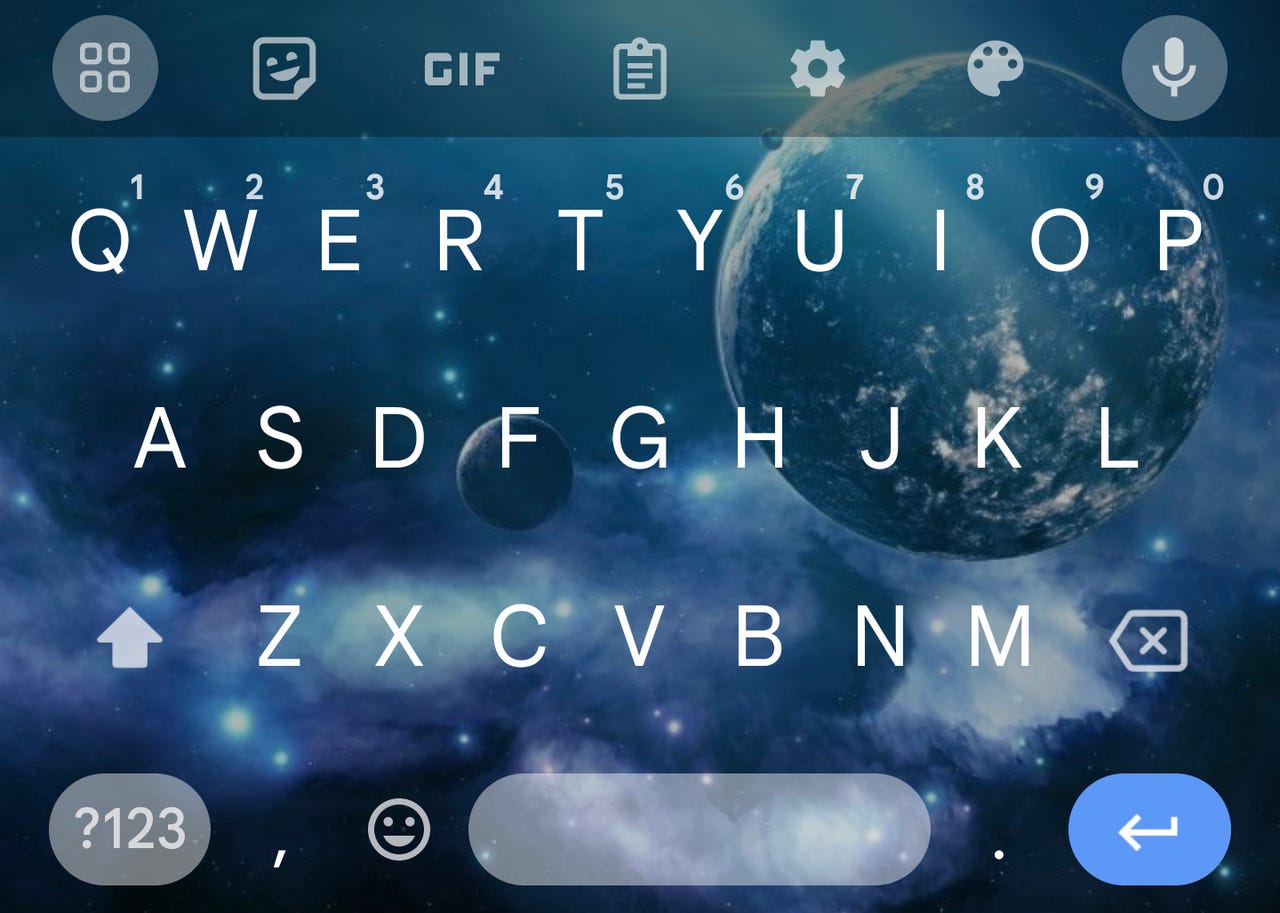
Mi teclado temático de Android es espacioso.
Android es un sistema operativo bastante flexible. A diferencia de iOS, hay un mundo de personalizaciones esperando que las explores. Estas personalizaciones van desde las más generales hasta las más simples (y todo lo que hay en medio).
Una de las personalizaciones más pequeñas que puedes hacer es para el teclado. De fábrica, el teclado respeta el tema de tu sistema, lo que significa que puede ser oscuro o claro.
También: Cambia esta configuración de Android para duplicar al instante la velocidad de tu teléfono
Pero, ¿sabías que puedes tematizar el teclado más allá de esa selección binaria? Mejor aún, puedes hacer esta tarea sin instalar software de terceros, que podría ser arriesgado de usar.
- Supercharge tus estudios con una laptop preparada para la excelenci...
- ¡El Lenovo ThinkPad X1 Yoga tiene un descuento de más de $3,000 ...
- ¿Qué iPhone tengo? Cómo encontrar el número de modelo de tu iPhone ...
Esta característica personalizable ha sido parte de Android desde hace un tiempo (desde Android 12) y está a simple vista. Incluso puedes crear tus propios temas a partir de fotos.
Sumergámonos y descubramos lo fácil que es tematizar tu teclado de Android.
Cómo cambiar el tema del teclado de Android
Lo que necesitarás: Lo único que necesitarás es un dispositivo Android que ejecute al menos la versión 12 del sistema operativo.
También: 8 hábitos de trabajadores remotos altamente seguros
Ten en cuenta que este método solo funciona con el teclado incorporado Gboard. Si usas un teclado de terceros (lo cual no deberías hacer y deberías considerar eliminarlo, ya que se sabe que contienen malware). ¡Eso es todo, tematizaremos ahora!
1. Abre el teclado
Desbloquea tu dispositivo y abre cualquier aplicación que use el teclado. Demostraré esta técnica con la aplicación Mensajes de Android.
También: Cómo habilitar recibos de lectura para mensajes de texto en Android
Abre Mensajes y luego toca para responder a un mensaje actual o crear uno nuevo, lo que abrirá el teclado.
2. Abre la herramienta de temas
Con el teclado abierto, deberías ver un pequeño ícono que parece una paleta de pintor. Toca ese ícono para abrir la herramienta de tematización del teclado.
Puedes abrir el teclado desde cualquier aplicación.
3. Cambia el tema
Desde la herramienta de tematización del teclado, puedes seleccionar un tema preconfigurado, un color sólido o un degradado.
También: Cómo hacer videollamadas en Android
En la parte superior de la herramienta, verás un símbolo +. Si tocas eso, puedes seleccionar cualquier foto que hayas guardado en tu dispositivo (ya sea de la cámara, capturas de pantalla o descargas).
Puedes elegir uno de los temas incorporados o crear el tuyo propio.
4. Personaliza tu tema personalizado
Si optas por un tema personalizado, no solo puedes seleccionar la porción de la imagen que deseas usar, sino también el brillo de la imagen.
Creando un tema espacial para el teclado de Android a partir de una imagen descargada.
5. Aplica el tema
Antes de aplicar el tema, también puedes desactivar los bordes de las teclas si prefieres que se vea más de tu imagen de fondo.
También: Cómo (y por qué) borrar la caché en tu Android
Una vez que hayas perfeccionado el tema, toca Aplicar y listo. El nuevo tema ahora aparecerá cada vez que abras el teclado.
Mi teclado de Android recién tematizado está listo para usar.
Felicidades, has personalizado aún más tu experiencia de Android. Ahora, disfruta de ese nuevo y elegante teclado.